Als u een kaartgrafiek hebt gemaakt, kunt u gebruikmaken van de krachtige opmaakfuncties ervan.
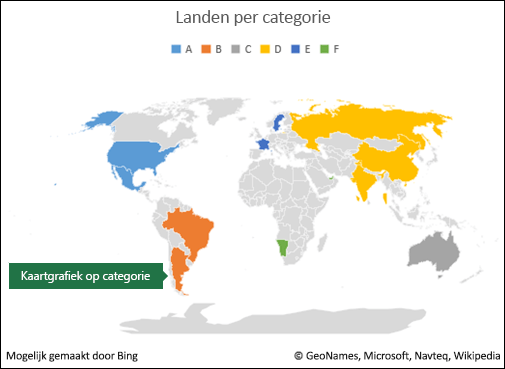
Opmerking: Kaartdiagrammen zijn alleen beschikbaar in Excel 2016 als u een Microsoft 365 hebt. Als u een Microsoft 365-abonnee bent, controleer dan of u de nieuwste versie van Office hebt.
Opties voor reeks
Opmerking: Er zijn verschillende specifieke reeksopties voor kaartgrafieken, maar deze worden niet ondersteund op Android-apparaten of in Excel Mobile. Als u reeksopties wilt gebruiken voor een kaart, kunt u de kaart maken in Excel voor Windows en bekijken op een Android-apparaat of in Excel Mobile.
Afhankelijk van het type kaartgrafiek, kunt u de volgende reeksopties wijzigen:
-
Kaartprojectie: de cartografische projectie van de kaart wijzigen. De beschikbare projecties zijn Mercator, Miller, Albers en Robinson. Kaartprojecties zijn methoden voor het weergeven van een bolvormig object (bijvoorbeeld de aarde) op een plat vlak.
-
Kaartgebied: wijzig het zoomniveau van de kaart, variërend van een provincieweergave tot de wereldweergave.
-
Kaartlabels: geef geografische namen weer voor uw regio's. Kies voor een passende weergave of voor een weergave van alle labels.
Richtlijnen voor de opmaak
Hieronder volgen enkele richtlijnen voor het opmaken van de reeksopties van een kaartdiagram. Als u de reeksopties voor uw kaartdiagram wilt weergeven, klikt u met de rechtermuisknop op het buitenste gedeelte van de kaart en selecteert u Grafiekgebied opmaken in het snelmenu of dubbelklikt u op het buitenste gedeelte van de kaart. U ziet het taakvenster Object opmaken aan de rechterkant van het Excel venster. Als de opties voor reeksen nog niet worden weergegeven, klikt u aan de rechterkant op de knop Opties voor reeks en selecteert u de optie Reeks 'waarde' die overeenkomt met uw gegevens.
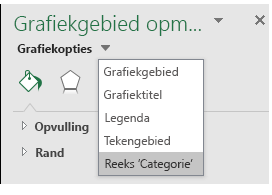
Selecteer vervolgens de knop Opties voor reeks om de keuzes Opties voor reeks en Kleur weer te geven:
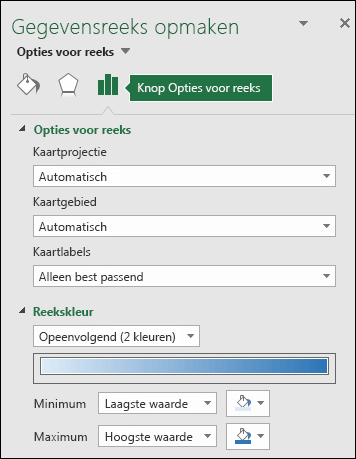
Opmerking: De opties Kaartprojectie, Kaartgebied en Kaartlabels zijn dezelfde voor beide typen kaartgrafiek, maar de opties voor Reekskleur zijn alleen beschikbaar voor waardegrafieken.
-
Kaartprojectie
Automatisch wordt een passende optie voor Kaartprojectie geselecteerd, maar u kunt kiezen uit alle beschikbare selecties (niet alle opties zijn beschikbaar, afhankelijk van het bereik van uw grafiek).
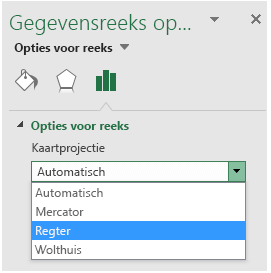
-
Kaartgebied
Automatisch wordt een passende optie voor Kaartgebied geselecteerd, maar u kunt kiezen uit alle beschikbare selecties (niet alle opties zijn beschikbaar, afhankelijk van het bereik van uw grafiek).
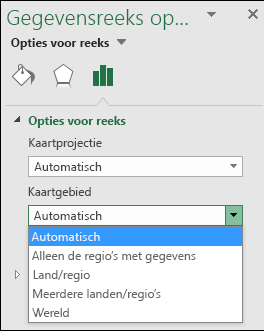
-
Kaartlabels
U hebt de optie om geen land- of regionamen weer te geven of waar mogelijk weer te geven op basis van alleen de optie Best fitof Alle opties weergeven. Labelweergave is sterk afhankelijk van de werkelijke grootte van de grafiek, hoe groter de grafiek, hoe meer labels kunnen worden weergegeven.
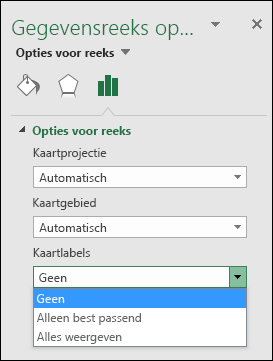
-
Reekskleur
Reekskleuren zijn alleen beschikbaar voor kaartgrafieken waarop waarden worden weergegeven. U kunt kiezen uit de optie Opeenvolgend (tweekleurig, de standaardinstelling) of Uiteenlopend (driekleurig). U kunt experimenteren door de waarden Minimum, Middelpunt en Maximum te wijzigen en tevens de kleuren die eraan zijn toegewezen.
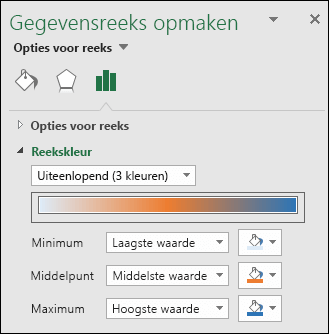
-
Categoriekaartgrafieken opmaken in kleuren
Hoewel er geen opties voor seriekleuren zijn voor een kaartgrafiek op basis van een categorie, kunt u de afzonderlijke categoriekleuren wel aanpassen. Selecteer het gewenste gegevenspunt in de kaartlegenda of op de kaart zelf en wijzig via het Lint > Hulpmiddelen voor grafieken > Opmaken de Opvulling van vorm of via het taakvenster Object opmaken > Gegevenspunt opmaken > dialoogvenster Opvullen en selecteer de optie in Kleurenpalet:
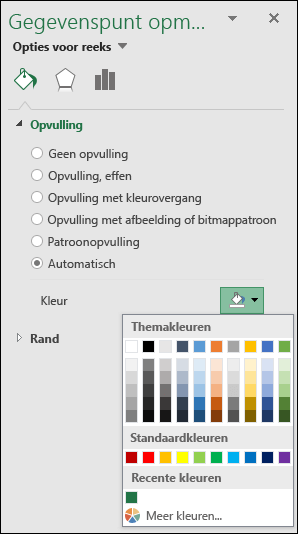
Overige grafiekopmaak
Op kaartgrafieken kunt u dezelfde grafiekstijlen en -elementen toepassen als op andere Excel-grafieken. Zie meer informatie op: Elementen van een grafiek opmaken.
Meer hulp nodig?
U kunt altijd uw vraag stellen aan een expert in de Excel Tech Community of ondersteuning vragen in de Communities.










